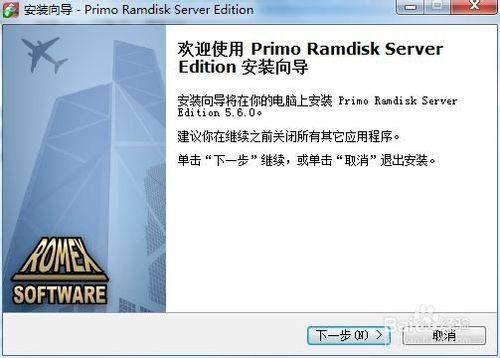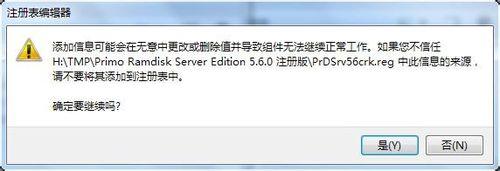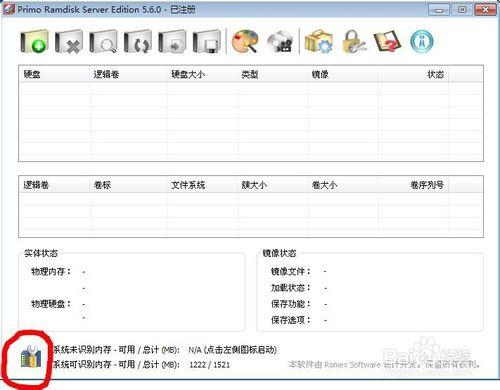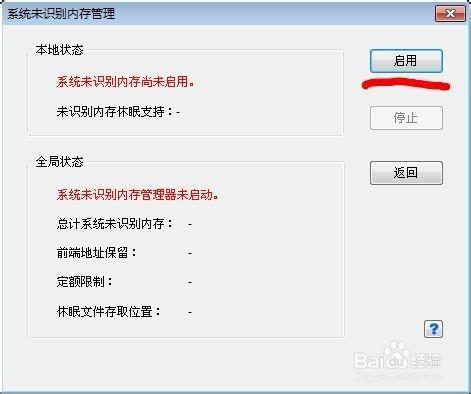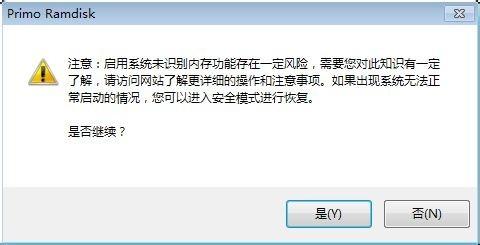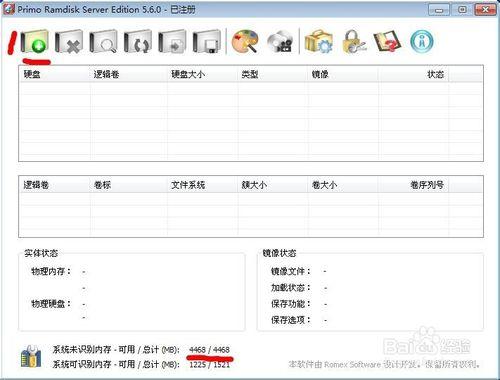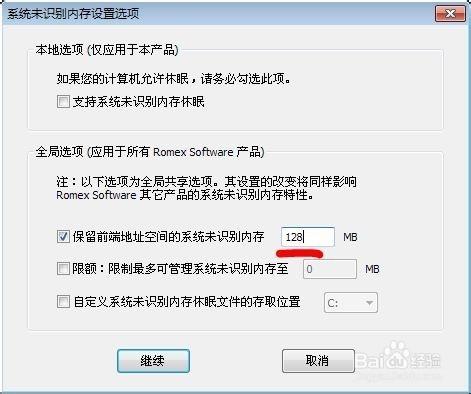原文標題 所有系統製作Primo單鏡像RamOS詳細圖文教程(教你一步步做成ramos,多圖,手機慎入)----轉載自無憂大神zhchsgdtc
把一個完整的系統放在內存裡運行這種系統叫做內存操作系統(RAMOS),它不僅運行更快,而且操作更安全,維護也更方便!好吧就開始一起來動手實戰吧!
工具/原料
冷風的03、三煩的win7x86、蘇博的win7x64
winxp win8/8.1:用的不多,僅作測試用過,就不推薦了
製作ramos需要用到的幾個軟件: Primo 5.6 server版 Virtual Drive Manager Grub4dos 0.4.6a Diskgenius Bootice
本文很長會很辛苦 為了鼓勵你一下 說說此文的偉大的意義吧!
打通電腦任督二脈,成就電腦金剛不壞之身,讓你的系統在內存中極速運行,讀寫速度3000 M/S,要知道普通硬盤也就70M/S,固態硬盤也就是區區100-200M/S而已,知道差距了吧!!! 好處一,速度絕對高,比比數據就知道了,秒開始啥感覺你不知道我可是體驗過了 好處二,永遠不會中毒,具備影子系統的所有功能,重啟系統世界就清淨了,啥病毒我都不在乎! 好處三,用十年電腦不會卡,根本不可能產生系統運行垃圾,更新補丁殘留等 好處四,哈哈 系統就是一個文件隨時換系統,想怎麼換就怎麼換,換系統就是換個文件夾而已 (唯一缺點電腦不能換隻在此電腦上使用,別的電腦要重新制作),製作好之後可以刪除C盤系統,只要留著啟動+文件即可!!強大吧,電腦可以不裝系統直接啟動此VDF系統鏡像文件! 好處五,去掉只讀模式就可以保存系統修改,在恢復只讀又是金剛不壞之身了
方法/步驟
1 WIN系統安裝與軟件的安裝;
2 ramdisk的建立與系統的複製;
3 ramdisk的編輯和引導啟動添加和修改;
4 ramos的修改備份。
圖文教程開始
系統的安裝推薦將win7、win8/8.1或者win10裝入VHD中,如果需要安裝在獨立的分區裡,xp/03和win7不限,win8/8.1和win10需要裝在第一分區(裝在其它分區可能無法成功啟動ramos,原因不明)。安裝系統後可將其精簡、添加驅動和軟件等,總之符合你使用的要求即可。
Primo的安裝及ramdisk的創建3.1 Primo的安裝以Primo 5.6 Server版為例,解壓“Primo Ramdisk Server Edition 5.6.0 註冊版”,看到三個文件。首先雙擊PrDSrv56crk.reg導入註冊表(必須先導入註冊表,否則需要重啟才能完成註冊),然後安裝Primo.Ramdisk.Srv.Mui.Setup.5.6.0.exe。見圖。
3.2 啟用未識別內存(32位系統需要用到)打開Primo,如果是64位系統,可以看到下方顯示出全部的內存,則可以跳至下一步3.3。如果是32位系統,則最好啟用未識別內存,否則只能用低位內存(最大也不會超過3.75G)。啟用未識別內存:點擊左下角圖標,在彈出窗口中點“啟用”,接著選擇“是”。
3.3 內存盤的創建點擊primo主界面的左上角,新建內存盤。設置內存盤大小,選擇SCSI模式,盤符選擇R(默認的Z也可以,其它盤符也可以,個人習慣而已)。
文件系統選NTFS,卷名自己填,如果內存不夠可以勾選“啟用NTFS壓縮特性”,勾掉“創建temp文件夾”。
注意事項
十分抱歉!不能上傳超過20張圖片 ,無法完成此片文章 ,有興趣讀者搜原文標題,閱讀原帖 十分抱歉!不能上傳超過20張圖片 ,無法完成此片文章 ,有興趣讀者搜原文標題,閱讀原帖 十分抱歉!不能上傳超過20張圖片 ,無法完成此片文章 ,有興趣讀者搜原文標題,閱讀原帖 !!!!==========================================原文標題 所有系統製作Primo單鏡像RamOS詳細圖文教程(教你一步步做成ramos,多圖,手機慎入) ==============================================原文作者 無憂大神 zhchsgdtc